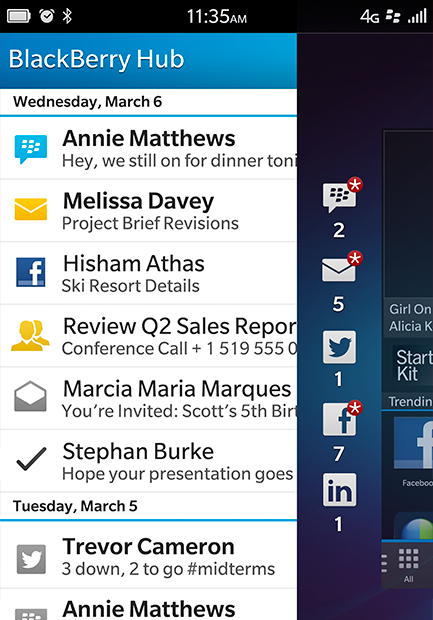Cómo Visualizar y buscar en Los Mensajes BlackBerry Hub
¿Cómo Visualizar y buscar en Los Mensajes BlackBerry Hub?
Sugerencias: BlackBerry Hub
Desplegar BlackBerry Hub desde cualquier lugar del dispositivo
Tanto si utiliza la pantalla de inicio o una aplicación, puede consultar o abrir el BlackBerry Hub desde cualquier lugar del dispositivo.
- Desde la parte inferior de la pantalla, deslice ligeramente el dedo hacia arriba. La vista actual se encoge para mostrar las notificaciones.
- Deslice el dedo hacia la derecha para desplegar BlackBerry Hub.
- Para abrir el BlackBerry Hub por completo, continúe deslizando el dedo hacia la derecha.
- Para volver a su actividad anterior, vuelva a deslizar el dedo hacia la izquierda o hacia abajo.

Consultar la lista de mensajes y notificaciones mientras se redacta o se lee un mensaje

Controlar los próximos eventos desde el BlackBerry Hub
Puede consultar en cualquier momento su agenda en la aplicación Calendario, pero si ya está en el BlackBerry Hub, puede quedarse donde está.
Crear una reunión a partir de un mensaje de correo electrónico
Cuando crea una reunión o un evento a partir de un mensaje de correo, el dispositivo BlackBerry rellena la invitación con la línea de asunto del mensaje de correo y los destinatarios del correo se convierten en los invitados.
- En el BlackBerry Hub, mantenga pulsado un mensaje de correo.
- Toque
 .
. - Escriba datos adicionales para la reunión.
- Toque Guardar.
Agregar un remitente a la lista de contactos
- En el BlackBerry Hub, mantenga pulsado un mensaje.
- Toque
 .
.
Actualizar la lista de mensajes
 >
>  .
.Ver mensajes por cuenta o por tipo de mensaje
Todos los mensajes y notificaciones aparecen en la vista Hub del BlackBerry Hub. Si desea ver únicamente los mensajes de una cuenta específica (por ejemplo, su cuenta de correo personal) o los mensajes de un tipo concreto (por ejemplo, los mensajes de texto), puede filtrarlos.
- En el BlackBerry Hub, toque
 .
. - Toque el tipo de mensajes que desea ver.
 > Hub.
> Hub.Ver correo archivado
- En el BlackBerry Hub, toque la lista desplegable de la parte superior de la pantalla.
- Seleccione una carpeta.
Buscar un mensaje
- En el BlackBerry Hub, toque
 .
. - Escriba un término de búsqueda.
 .
.Ver mensajes no leídos, mensajes marcados o mensajes con archivos adjuntos
- En el BlackBerry Hub, toque
 .
. - Deje el campo de búsqueda vacío y toque
 .
. - Toque No leídos, Marcado o Archivos adjuntos.
- Toque
 otra vez.
otra vez.